Kontaktiniai duomenys natūraliai kaupiasi, tačiau išmanieji telefonai ir el. Pašto sistemos renka informaciją apie žmones, su kuriais bendraujame labai skirtingai. Beveik neįmanoma išlaikyti vieno kontaktinės informacijos, kurią gali dalintis mūsų pagrindinis telefono ir el. Pašto paslaugos, sąrašą.
Kitą dieną, kai pastebėjau, kad „Google“ naujojo kontakto įvedimas buvo asmens el. Pašto adresai, bet ne jo telefono numeriai, šis įrašas buvo pasiektas, o jos įrašymas mano „iPhone“ turėjo telefono numerius, bet ne el. Pašto adresus. Dešimtys šių mažų neatitikimų atsirado per paskutinius mėnesius nuo paskutinių sinchronizavimo savo kontaktų.
Šie du sąrašai daug labiau tiksliai atspindi dabar, kai sujungiu „iTunes“ „Google“ sinchronizavimo funkciją su „Google“ parinktimi „Rasti ir sujungti dublikatus“.
(2009 m. Pranešime aprašiau, kaip naudoti „Google Sync“ norint sujungti kontaktus ir kalendoriaus įrašus „Outlook“, „Gmail“ ir „iPhone“. Kadangi dabar „Outlook“ naudojasi tik „Gmail“ pašto dėžutės ir „Google“ kalendoriaus atsarginėms kopijoms kurti, man nebereikia trijų kaip sinchronizuoti, ačiū Dievui.)
Pradėkite kurti savo „iPhone“ atsarginę kopiją; instrukcijos pateikiamos „Apple“ palaikymo svetainėje. Kai „iPhone“ prijungtas prie kompiuterio, pasirinkite „iTunes“ skirtuką „Info“, patikrinkite „Sinchronizuoti kontaktus“, išskleidžiamajame meniu pasirinkite „Google“ kontaktus ir spustelėkite „Sinchronizuoti“. Gali tekti įvesti „Gmail“ prisijungimo informaciją. Atsidarys langas, kuriame nurodomas įtraukiamų, ištrintų ir pakeistų kontaktų skaičius.

Kai „iPhone“ kontaktinė informacija bus pridėta prie „Gmail“ kontaktų, atidarykite „Gmail“ kontaktų sąrašą ir spustelėkite Daugiau veiksmų> Rasti ir sujungti dublikatus. Bet kokie nereikalingi įrašai, kuriuos aptinka skaitytuvas, rodomi su nuorodomis, kad sužinotumėte daugiau. Spustelėkite „Sujungti“, jei norite vienu metu sujungti visus dublikatus.

Po to, kai dvigubi įrašai buvo ištrinti, peržiūrėkite kontaktų sąrašą, kad pamatytumėte bet kokius dvigubus (arba trigubus arba keturviečius) įrašus, kurie automatiškai gali praleisti. Mano atveju, 23 dublikatai buvo automatiškai sujungti, tačiau liko apie pusė tuzino. Jei norite sujungti juos rankiniu būdu, patikrinkite jų įrašus pagrindiniame kontaktų sąraše ir spustelėkite Daugiau veiksmų> Sujungti kontaktus.
Kai esate įsitikinę, kad „Google“ kontaktai yra tinkami, grįžkite į „iTunes“ ir vėl paleiskite kontaktų sinchronizavimo parinktį, kad nukopijuotumėte naujai nupieštą sąrašą į telefoną. Tuomet „Google“ ir „iPhone“ kontaktiniai įrašai bus identiški arba beveik tokie patys, kaip ir dviejų sistemų.





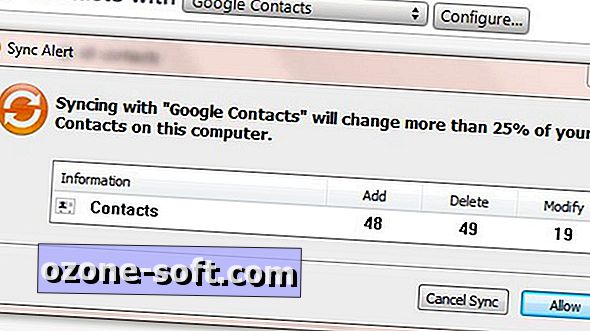







Palikite Komentarą